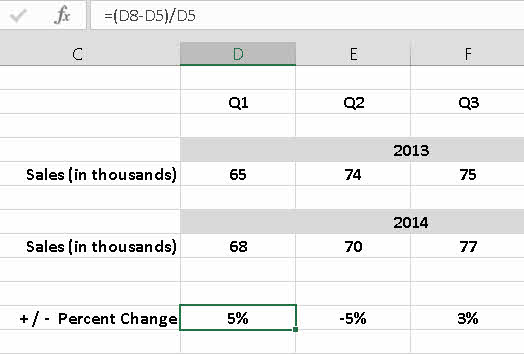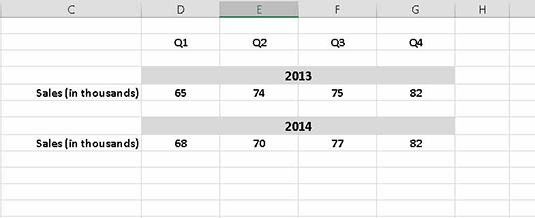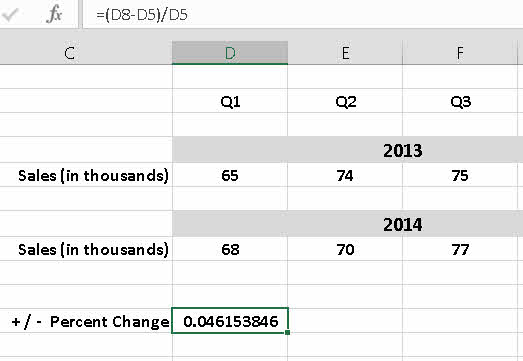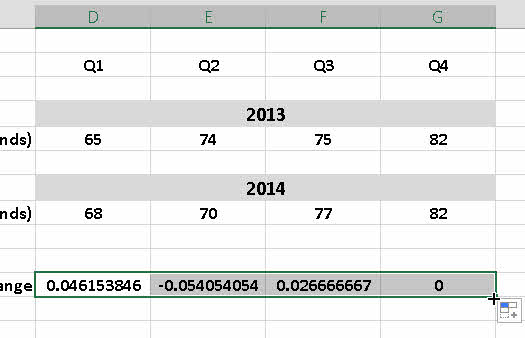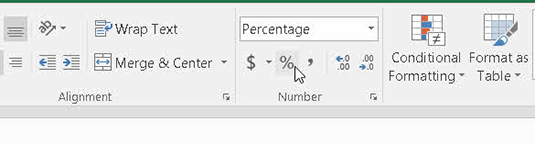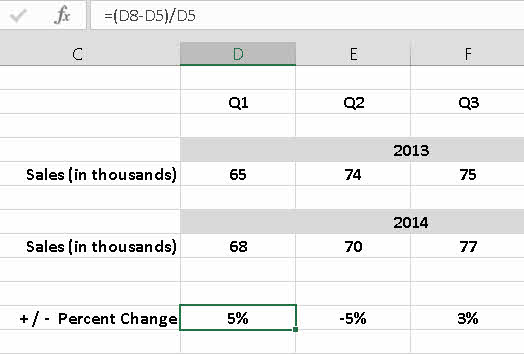Levinud vajadus ettevõtluses ja Exceliga töötades on arvutada, kui palju protsentuaalne väärtus muutub ühest perioodist teise. Näiteks näidatakse, kuidas tulud muutusid jooksva aasta ühest kvartalist eelmise aasta samasse kvartalisse, on äritegevuses esitatud standardne mõõdik. Excel on selle standardse ärivalemiga töötamiseks ideaalne platvorm.
Muudatuse arvutamise valem on (uus väärtus – vana väärtus) / vana väärtus. See tähendab, et kõigepealt arvutage väärtuste erinevus, lahutades vana väärtuse uuest väärtusest. Seejärel jagage see tulemus vana väärtusega. Käivitage Excel ja proovige seda!
Sisestage töölehel mõned numbrid.
See näide kasutab kahe aasta müüginäitajaid kvartalite kaupa. Üks aasta järgneb teisele vertikaalses perspektiivis.
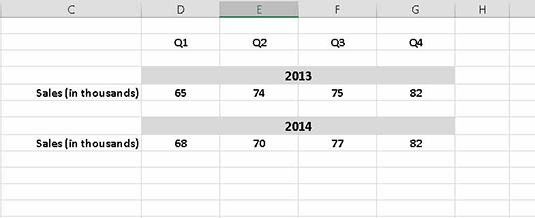
Sisestage kokkuvõtte rida.
Selles näites on rida andmete all. Esimese kvartali veergu sisestatakse valem. Lahtris D11 olev valem on
=(D8-D5)/D5
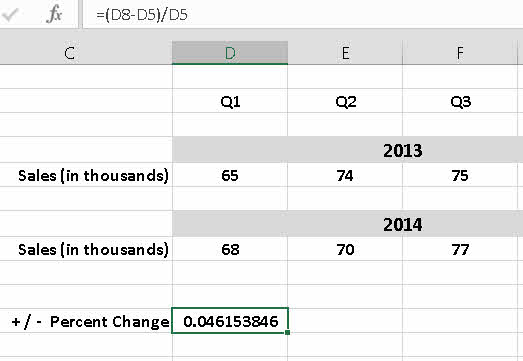
Pange kindlasti lahutamistehte ümber sulud; vastasel juhul on tulemus vale.
Lohistage lohistamispidemega (lahtri alumine parem nurk) üle rea, et sisestada teise, kolmanda ja neljanda kvartali kolme veergu valem.
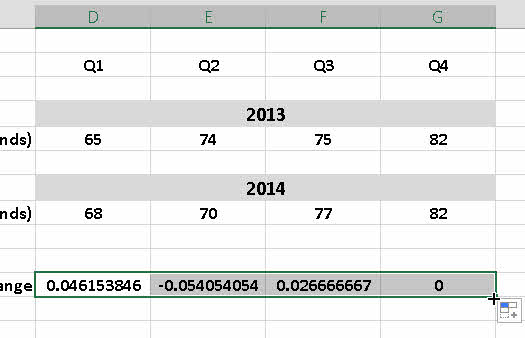
Arvutatud väärtus võib olla positiivne, negatiivne või null. Positiivne arv näitab kasumit või kasvu. Negatiivne arv näitab kaotust või vähenemist. Nulli tulemus näitab, et muutust ei ole.
Sellest valemist tagastatav väärtus on protsent ja see kuvatakse sageli murdosana. Kui protsentuaalne muutus on suurem kui 100, on väärtus suurem kui 1 (või suurem kui –1, kui kaotus on suurem kui 100 protsenti).
Muutke vormingut protsentides.
Exceli vormindamisvalikute hulgas on mugav nupp, mis korrutab 100-ga ja paneb tulemusesse protsendimärgi (%). Kui valemeid sisaldavad lahtrid on valitud, klõpsake lindi vahekaardil Avaleht protsenti nuppu.
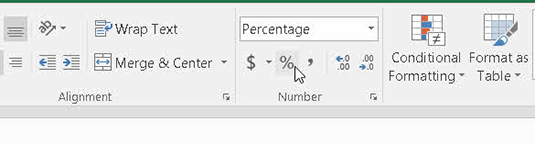
Väärtuse muutust ajas on kõige parem esitada protsentides. Pelgalt erinevuse numbrina näitamine ei anna sellele lõplikku tähendust. Öeldes, et müük on kasvanud 100 ühiku võrra, ei saa aru, kas see uudis on hea või halb. Öelda, et müük kasvas 10 protsenti, on selgelt hea uudis.
Vaadake üle oma tööleht ja veenduge, et arvutatud tulemused kuvatakse protsentides.
Vaatamata sellele suurele arvule, mida teete, peaksite töölehte juhtkonnale üle andes olema üheksadeks riietatud. Töölehel on nüüd ülilihtne näha rea +/– Protsentuaalse muutuse lahtrite muutust protsentides.